親身體驗 Windows 11 Recall AI:快速效能,無需網路即可運作
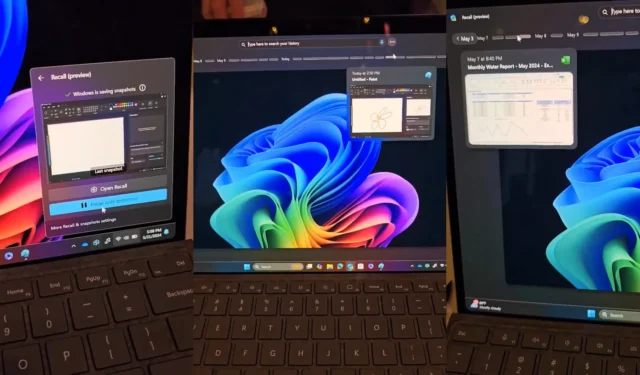
Windows 11的Recall功能是近年來最受炒作的功能之一,它也符合我們早期印像中的預期。在 Build 2024 開發者大會期間,Windows Latest 在 Surface Laptop 7 版裝置上測試了 AI 集成,整體效能非常快,沒有明顯的延遲。
Windows 11 Recall AI 會記錄您在 PC 上看到和執行的所有操作,然後協助您輕鬆找到特定資訊。如果您使用 WhatsApp 或 Telegram,Recall 可以查看包含文字和照片的對話並建立快照。它還可以查看您的桌面、應用程式、PowerPoint 幻燈片、網站、瀏覽器標籤等。
那麼,該功能如何發揮作用呢?在我們的測試中,Windows Latest 觀察到,當內容與先前的快照略有不同時,Windows 11 Recall 每五秒捕捉一次螢幕。處理錄音後,它將它們儲存在本機儲存上,並使用 BitLocker 進行加密。
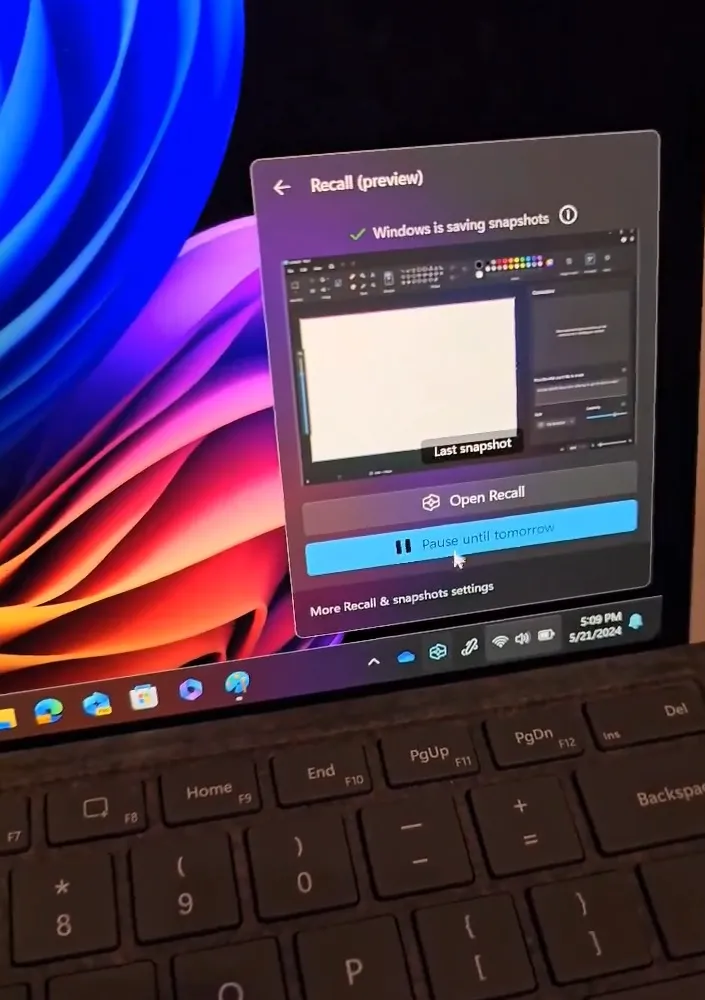
Recall 會記住您在 PC 上執行的所有操作,並提供「時間軸」介面,讓您可以捲動過去的活動。這包括應用程式、網站、文件等:
Recall 應用程式有一個搜尋欄,可讓您找到內容。您可以使用隨意的語言來描述您正在尋找的內容。它可以是圖像、文字、圖像中的內容、文件或其他任何內容。回憶將幫助您在幾秒鐘內回憶起來。
例如,如果您之前與朋友討論過某個特定的專案想法,但不再記得在哪裡,您可以向 Recall 提供該想法的提示,它會為您找到它。
如何? Recall 會在其記錄的所有內容的文字和圖像(螢幕截圖)中尋找特定提示。
Recall 使用裝置上的本機小語言模型來分析螢幕並尋找影像和文件中的內容,但不會錄製影片。另外值得注意的是,Recall 無需互聯網即可運行,並且在未連接 Wi-Fi 時也沒有任何限制。
這證明微軟的AI整合僅限於設備上的NPU和儲存。
親身體驗 Windows 11 中的 Recall AI 隱私與安全
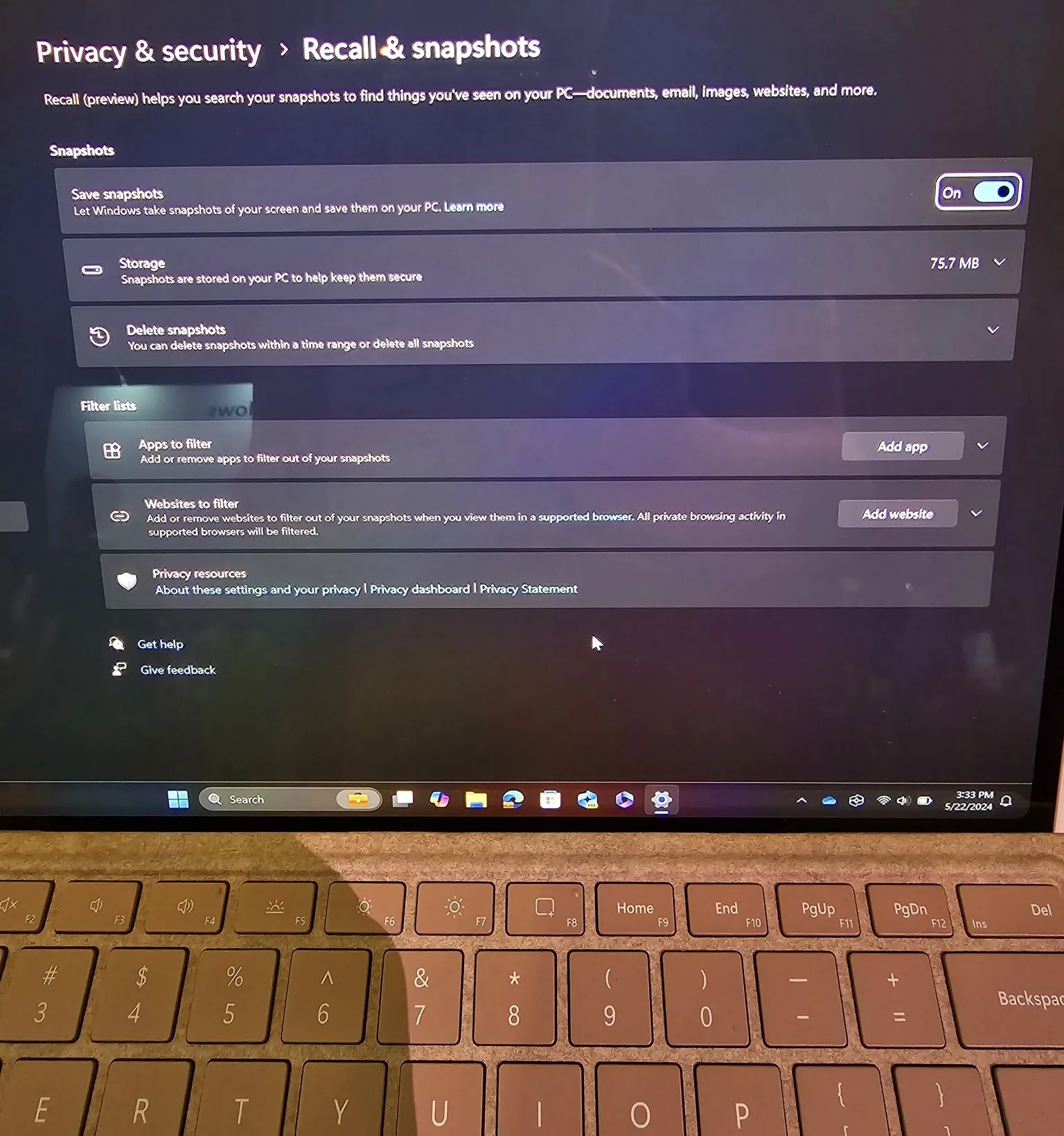
微軟已經發布了 Recall AI 的硬體需求和隱私功能。我們也仔細研究了這些隱私設定。
當我們在 Microsoft Build 2024 開發者大會上實際操作 Recall 時,我們注意到成熟的「隱私和安全性」設定包括「Recall 和快照」部分。在這裡,您可以開啟“儲存快照”選項。
由於 Recall 將資料儲存在本機,因此它也會佔用您的儲存空間。儲存使用情況顯示快照目前佔用了多少空間。預設情況下,Recall 可能會在具有 1TB 儲存空間的裝置上佔用最多 250GB 的空間。
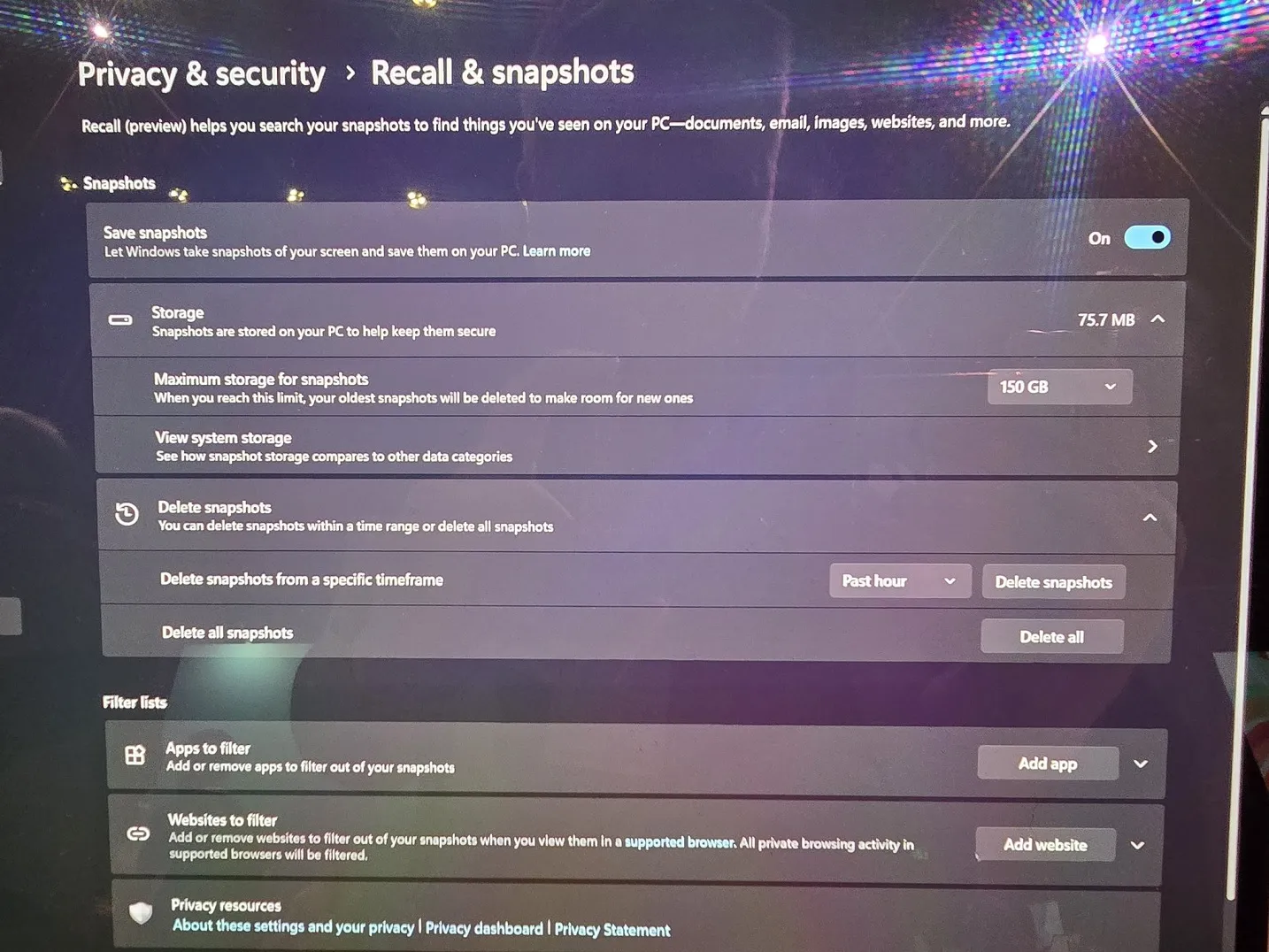
您將能夠設定快照的最大儲存空間並查看系統儲存以了解快照儲存與其他資料類別的比較。
您也可以選擇刪除所有快照並過濾應用程式。微軟還新增了刪除特定時間範圍內快照的選項,例如過去一小時。
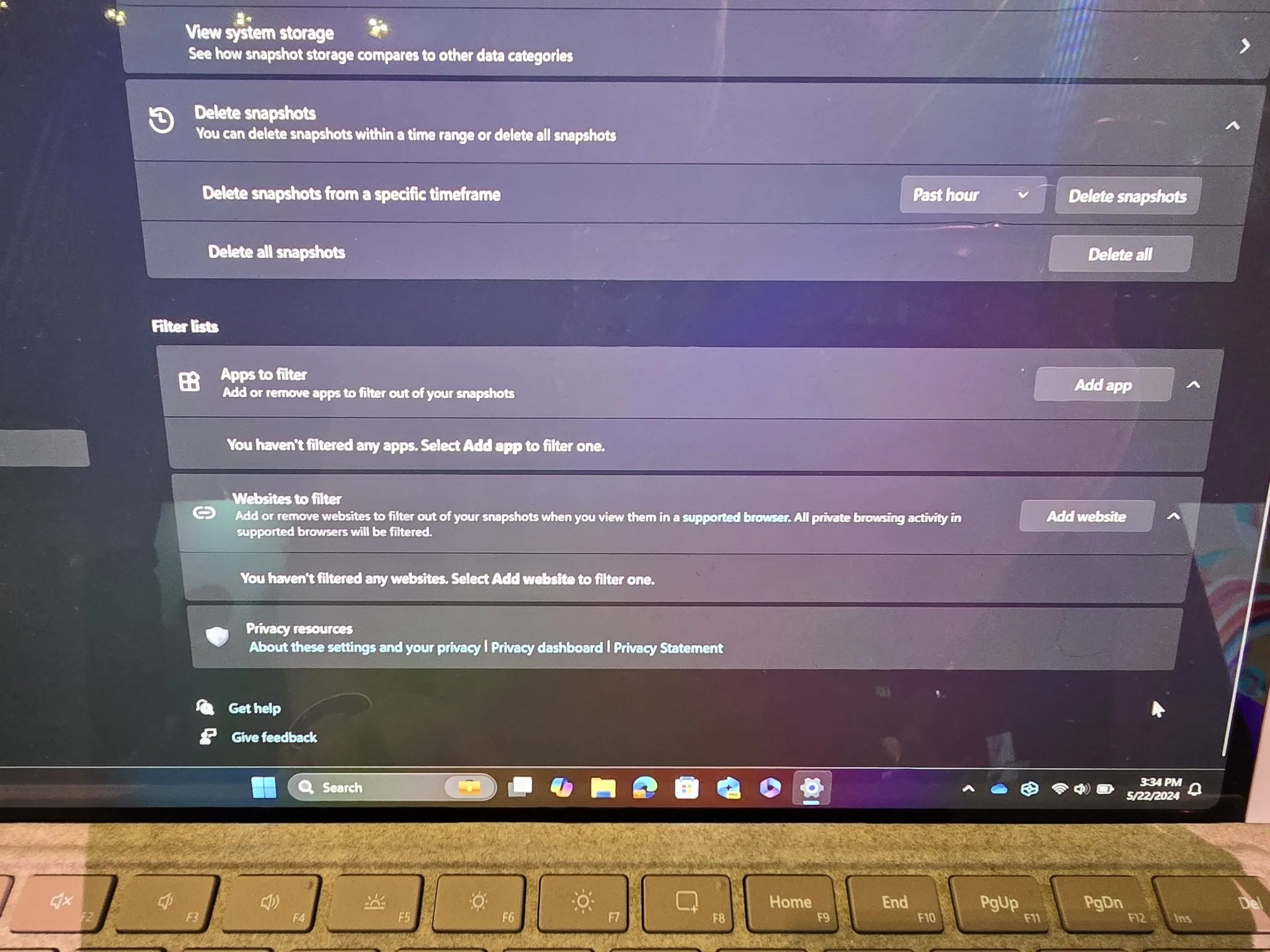
最後,Windows 11 召回設定概述如何管理應用程式和網站。您可以將應用程式和網站新增至過濾器清單。這將阻止 Recall 捕獲打開的選項卡的窗口,但它仍然可以捕獲螢幕的其餘部分。
如果您從呼叫儲存(應用程式)複製任何內容並將其貼上到另一個應用程式中,則該內容將首先上傳到C:\Users\[使用者名稱]\AppData\Local\Temp,然後在另在一個應用程式中進行處理。
這會阻止第三方甚至微軟自己的應用程式存取 Recall AI 資料。
召回AI記錄螢幕,但微軟將透過API整合改善隱私
Recall 會記錄一切,它還可以記錄您的密碼或敏感資訊(如果它們在螢幕上可見),但您可以完全控制所記錄的內容。
此外,Windows Late 還參觀了 Build 2024 開發者大會的會議,該會議討論了保護敏感資訊的 API。
在 Build 2024 上,微軟展示了 Recall AI 如何在本地運行,並確認開發人員可以連接 API 來黑屏或隱藏私人資料。
您對召回有疑問嗎?請在下面的評論中告訴我們,我們將詢問 Microsoft。



發佈留言